

| ★体験版を使ってみよう! |
| 利用申込 |
| eコンビニご利用手順 |
| eコンビニを使いこなすために |
| 登録最大契約件数について |
| 登録件数とは |
| 有料オプションについて |
| 有料オプションとは? |
| 一括出品機能とは? |
| 販売管理 |
| アイテム情報 |
| 販売管理 |
| 顧客管理 |
| オークション用出荷入力 |
| クロスサイトチェック |
| メルマガ管理(テスト版) |
| 販売管理設定 |
| メール設定 |
| 補足説明設定 |
| お届け先入力フォームについて |
| ◆ヤフオク! |
| パスワード認証確認画面 |
| アイテム詳細 |
| カテゴリ編集 |
| オプション設定 |
| インフォメーション設定 |
| 注目24 |
| リンク作成 |
| ヤフオク!プレビュー機能 |
| ヤフオク!ストア設定 |
| ヤフオク!で出品する |
| ◆メルカリ |
| メルカリで出品する |
| オプション設定 |
| アイテム詳細 |
| メルカリ再認証 |
| メルカリ販売管理 |
| ◆ラクマ |
| ラクマで出品する |
| ◆DeNA |
| DeNAの設定 |
| アイテム詳細 |
| カテゴリ編集 |
| オプション設定 |
| DeNAで出品する |
| ◆モバオク |
| モバオクの設定 |
| アイテム詳細 |
| カテゴリ編集 |
| オプション設定 |
| モバオクで出品する |
| ◆ショッピングカート |
| ショッピングカート設定 |
| アイテム詳細 |
| カテゴリ設定 |
| カート設定 |
| カートで出品する |
| ◆Amazon |
| Amazon設定 |
| アイテム詳細 |
| オプション設定 |
| Amazonで出品する |
| 納品書文書設定 |
| Amazon出荷入力 |
| テンプレート設定 |
| 各種手動作業 |
| ◆カンガールマジックⅡ |
| KMⅡ連携設定 |
| KMⅡシステム設定 |
| KMⅡログインエラー |
| KMⅡエラー[コード:21] |
| KMⅡ伝送エラー[コード:92] |
| ステータス・内容一覧 |
| ◆契約情報 |
| ログインパネル |
| ID設定 |
| 各種申込 |
| ◆FAQ |
| ヤフオク!に関する質問 |
| Biddersに関する質問 |
| モバオクに関する質問 |
| ショッピングカートに関する質問 |
| Amazonに関する質問 |
| その他の質問 |
ヤフオク!で出品する |
|||||||||||||||||
|
|
|||||||||||||||||
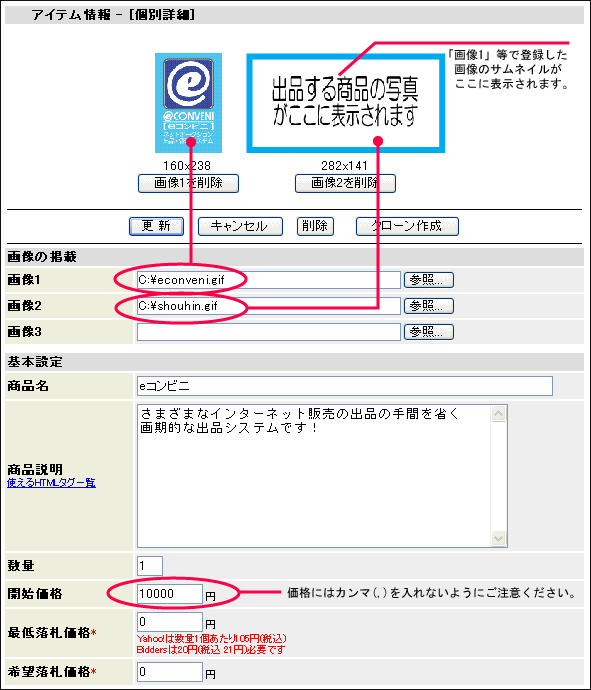 |
|||||||||||||||||
 |
|||||||||||||||||
| 携帯用の説明文を別に登録する場合はこちらに設定してください。 入力していない場合は、基本設定分が反映されます。 (HTMLタグは使用できません。記入していても保存の際に削除されます。) 携帯用の設定はストアのみです。 (携帯からストアのオークションも個人のオークションも見れますが 携帯用説明文を設定出来るのはストアのみ、ということです。) |
|||||||||||||||||
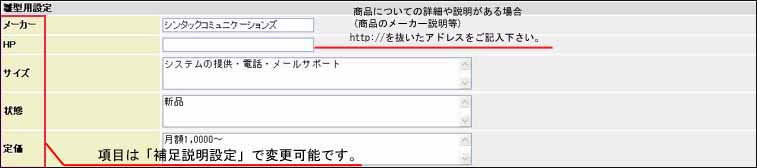 |
|||||||||||||||||
| 次に雛形用設定をします。 雛形の使用の有無や項目の変更は「補足説明設定」で設定可能です。 雛形を使用する場合はこちらに設定してください。 |
|||||||||||||||||
|
ヤフオク!独自の設定をします。
|
|||||||||||||||||
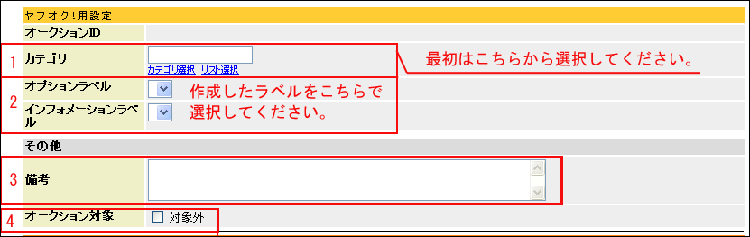 |
|||||||||||||||||
| |
|||||||||||||||||
|
|||||||||||||||||
|
必要な設定が終了すれば 『登録』 (2回目からは 『更新』 )をクリック!これで完了です。 |
|||||||||||||||||
|
上部メニューの 『アイテム情報』 をクリックして、項目を確認します。
(※「新規登録」を設定したあと、『更新』 をクリックすると、 自動的に 『アイテム情報』 にとぶようになっています。) |
|||||||||||||||||
|
|
|||||||||||||||||
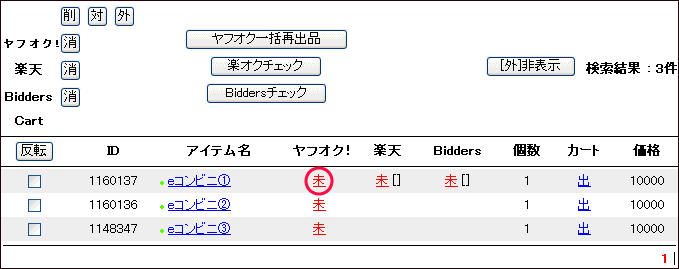 |
|||||||||||||||||
|
|
|||||||||||||||||
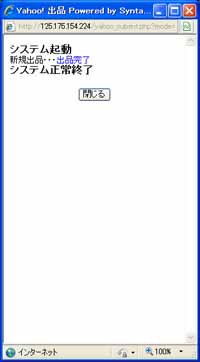 |
|||||||||||||||||
| 新しいウィンドウが開き、出品を行います。 |
|||||||||||||||||
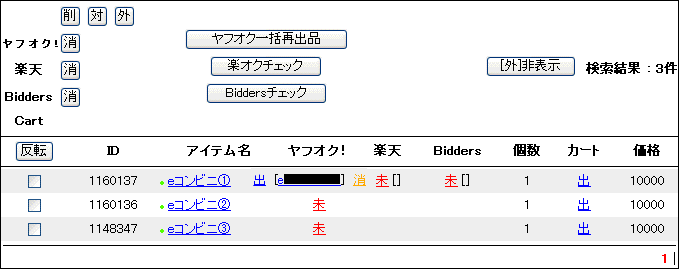 |
|||||||||||||||||
|
|
|||||||||||||||||
| では、「削除」「落札」「終了」などのステータスのアイテムを 再度出品したい場合は どうすれば良いのでしょう? 上記ステータスのアイテムは一括再出品などの対象にはなりません!! |
|||||||||||||||||
|
|||||||||||||||||